| Para Comensar, Clickea sobre los links Siguientes para entrar a diferentes zonas de nuestra web |
|
|
|
|
|
|
|
|
|
|
|
|
|
|
|
|
|
|
|
|
|
|
|
|
|
|
|
|
|
|
|
|
|
|
|
|
|
|
|
|
|
|
|
|
|
|
|
|
|
|
|
|
|
|
|
|
|
|
|
|
|
|
|
|
|
|
|
|
|
|
|
|
|
|
|
|
|
|
|
|
|
|
|
|
|
|
|
|
|
|
|
|
|
|
|
|
|
|

|
|
|
|
| |

|
Para poder tener el nick más grande y que los otros usuarios lo puedan ver, es tan simple como añadir un par de caracteres al nombre que queremos mostrar.
Primero abriremos el MSN Messenger y nos dirigiremos a la opción Herramientas del menú superior y en el desplegable seleccionaremos Opciones. Lo único que deberemos hacer es en nuestro nick le añadiremos delante estos caracteres:
अ๑
(aunque veas dos cuadraditos copialos y pegalos delante del nick) y le daremos aceptar. De esta forma nuestro nick se verá más grande y lo podrá ver cualquier persona.
Por el contrario para que tu nick se vea mas pequeño deberás anteponer : ๑अ
|
|

|
 |
Seguramente alguna vez has querido crear un nick llamativo y de varias lineas o recordar los viejos tiempos cuando los dibujos que tenias para mandar a los moviles había que hacerlos con carácteres combinados en varios renglones.
Pues con este truco podrás hacer lo mismo. Tan sólo deberas copiar el siguiente carácter:
y pegarlo donde quieras que haya un salto de linea, cuando estés escribiendo con tus contactos veras la creación.
Por ejemplo si quieres escribir "El Gran" y que en el renglón de abajo aparezca "Señor", deberás escribir "El Gran Señor" (sólo lo que están entre comillas ). Si al final de nuestro nick agregamos otro
la palabra "dice" también aparecerá en el renglón de abajo...
|
|
 |
 |
También podemos innovar poniendo nuestro nick en subrayado y negrita con lo que será más llamativo y se notará mas a simple vista.
Es sumamente simple lograr este efecto y para ello debemos anteponer los siguientes caracteres a nuestro nick según el efecto deseado:
·@ ----> Nick Subrayado ( punto medio y arroba )
·# ----> Nick en Negrita ( punto medio y numeral )
El Punto Medio ( · ) se forma presionando Alt + 0183.
|
|
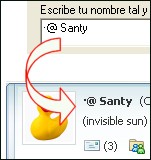
|

|
|
Para crear un nick completamente original y moderno con imagenes sólo necesitamos un editor de textos como por ejemplo el el Word o OpenOffice.
Lo mas común es contar con Microsoft Word. Una vez abierto el programa, vamos al menú superior y abrimos Insertar y seleccionamos Simbolo.
Veremos una ventana y en el menú desplegable de arriba en la izquierda selccionamos las que son Wingdings (vienen instaladas estas fuentes por defecto en el Windows así que no habrá problema de encontrarlas.)
Seleccionamos las que queremos en nuestro nick y presionamos el botón Insertar y vamos creando un nick a nuestro gusto y con imagenes. Cuando esté listo cerramos esta ventana y lo único que deberemos hacer es copiar el texto que hemos creado y pegarlo en el nick de nuestro MSN Messenger.
|
|
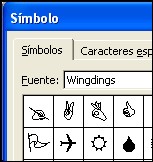 |

|
|
Para ver los nicks y mensajes en color, debes tener instalado Messenger Plus! (arriba proporcionamos los links para descargarlo).
Los nicks con color sólo lo podran ver aquellos contactos que también tengan instalada la versión Plus!. A los demás sólo les aparecerá un conjunto de caracteres sin sentido.
Abre una ventana de conversacion, y escribe sólo lo que está con negrita, (lo que está entre paréntesis es a modo de explicacion)
/nick (!FC[presiona {ctrl+k}, y selecciona un color]) TU NICK
Cuando presionamos "ctrl + K" aparecerá la ventana para seleccionar el color. Por ejemplo, si tu nick es Florcita_20 y lo deseas escribir en rojo, sería así:
/nick (!FC4)Florcita_20
Si quieres un nick con un fondo de color escribe lo siguiente:
/nick (!FG[presiona {ctrl+k}, y selecciona un color]) TU NICK
|
|
 Hecho con: Caca
Hecho con: Caca  xdd xdd
|
|
|
|
|
|
| |
Hoy habia 2 visitantes (2 clics a subpáginas) ¡Aqui en esta página!
Advertencia! Porfaa No Copies Nos Desgastamos Haciendo La Página i TÚ Copiando.. No jodaas! ^^ xd
|
|
|
|
|
|
|
|